Как удалить резервную копию WhatsApp в 2022 году
Вот как удалить резервную копию WhatsApp — откройте приложение Google Диск, затем примените строку меню и выберите «Резервные копии». В списке доступных резервных копий коснитесь трех вертикальных точек рядом с резервной копией WhatsApp и нажмите «Удалить». Затем подтвердите свое действие, и таким образом вы удалите резервную копию WhatsApp.
Вы когда-нибудь хотели начать заново с WhatsApp и избавиться от старых резервных копий? Или у вас повреждены файлы после резервная копия WhatsApp застряла?
Я понимаю. Иногда вы хотите начать заново, но не хотите вручную удалять каждый чат. Лучшее решение – удалите резервные копии и переустановите WhatsApp.
Читайте дальше узнать, как удалить резервную копию WhatsApp с Google Диска, а также iCloud. Вы также узнаете, как отключить резервное копирование WhatsApp для Google Диска и iCloud.
Contents [show]
- 1 6 способов удалить резервную копию WhatsApp
- 1.1 Как удалить резервную копию WhatsApp с Google Диска (видео)
- 1.2 Как отключить WhatsApp от Google Диска
- 1.3 Как отключить автоматическое резервное копирование WhatsApp для Google Диска
- 1.4 Как удалить резервную копию WhatsApp из iCloud
- 1.5 Как отключить WhatsApp для iCloud в настройках телефона
- 1.6 Как отключить автоматическое резервное копирование WhatsApp для iCloud
- 2 Часто задаваемые вопросы
- 3 Как удалить резервную копию WhatsApp — подведение итогов
6 способов удалить резервную копию WhatsApp
WhatsApp это приложение для обмена сообщениями который позволяет отправлять тексты, совершать голосовые и видеозвонки, а также отправлять медиафайлы (изображения, видео, документы и звуки). Это одно из самых популярных приложений для обмена сообщениями в мире благодаря тому, что оно бесплатное, легкодоступное и многофункциональное.
Один из WhatsApp главными преимуществами является его сквозное шифрование, это означает, что никто, даже WhatsApp, не сможет прочитать ваши сообщения. Хотя это так, WhatsApp предлагает облачные резервные копии для своих чатов, которые сохраняются на Google Диске или iCloud, в зависимости от вашего телефона.
Сквозное шифрование недоступно для облачных резервных копий.
Вы можете удалить резервные копии WhatsApp с Google Диска или iCloud для большей безопасности или начните заново с WhatsApp.
Как удалить резервную копию WhatsApp с Google Диска (видео)
Google Drive — это служба облачного хранения данных Google. Это позволяет вам резервное копирование, восстановление, хранить и синхронизировать данные через устройства. WhatsApp также позволяет выполнять автоматическое резервное копирование в облако, которое хранится на Google Диске.
Вот как удалить эти резервные копии:
- Откройте Приложение Google Диск на вашем устройстве Android. Затем щелкните строку меню в верхнем левом углу экрана.

- В боковом меню выберите Резервные копии для доступа к резервным копиям, которые были сохранены на вашем Google Диске.
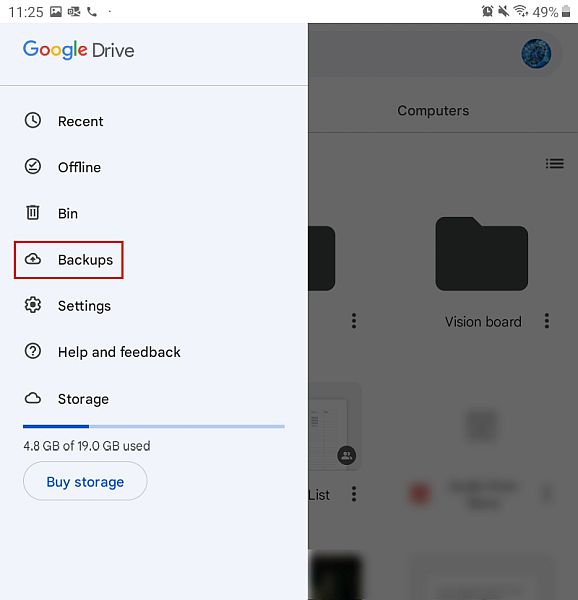
- Там вы увидите список доступных резервных копий. Нажмите на три горизонтальные точки рядом с вашей резервной копией WhatsApp.

- тогда ты увидишь возможность удалить резервную копию, коснитесь ее.
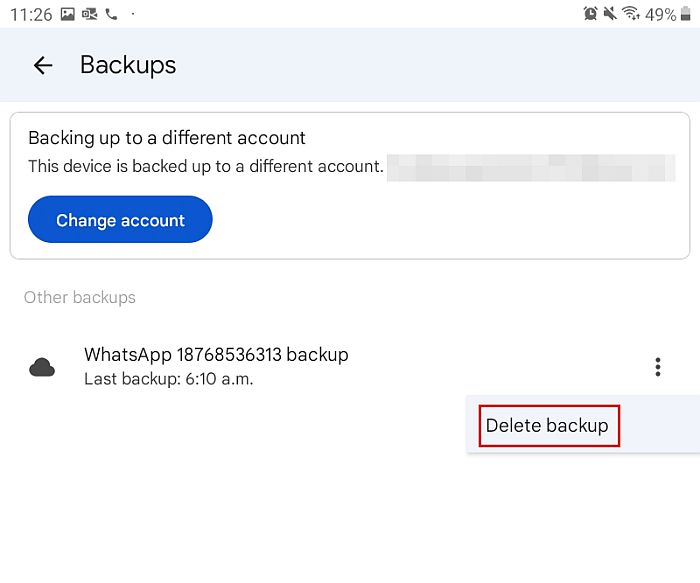
- После этого вы увидите всплывающее окно с просьбой подтвердить ваше действие. Нажмите «Удалить» еще раз, чтобы подтвердить, что вы хотите удалить резервная копия.
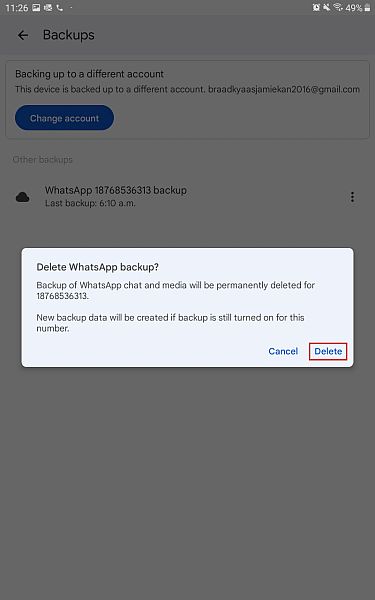
- Вы успешно удалил резервную копию WhatsApp с вашего Google Диска.

Нужно больше? Вот видео, показывающее вам как удалить резервную копию WhatsApp с Google Диска:
Как отключить WhatsApp от Google Диска
- Войдите в Google Диск на своем рабочем столе и щелкните значок шестеренки в правом верхнем углу экрана, рядом с изображением вашего профиля.
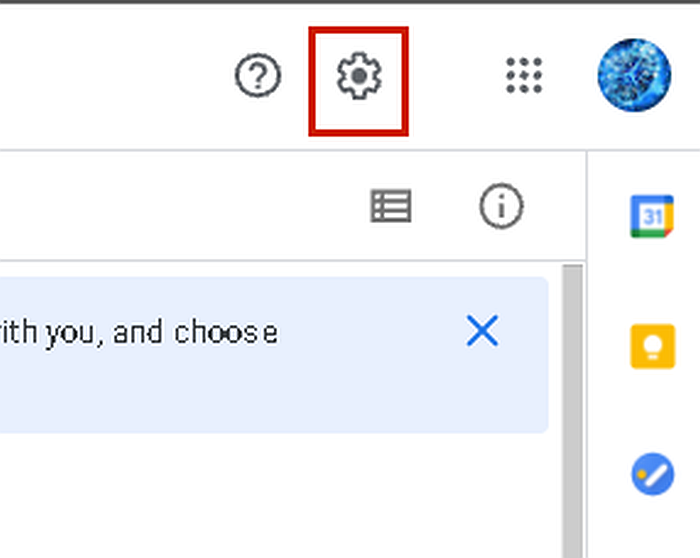
- В раскрывающемся меню нажмите Настройки.

- В левой части всплывающего окна нажмите Управление приложениями для доступа к приложениям, синхронизированным с вашим Google Диском.
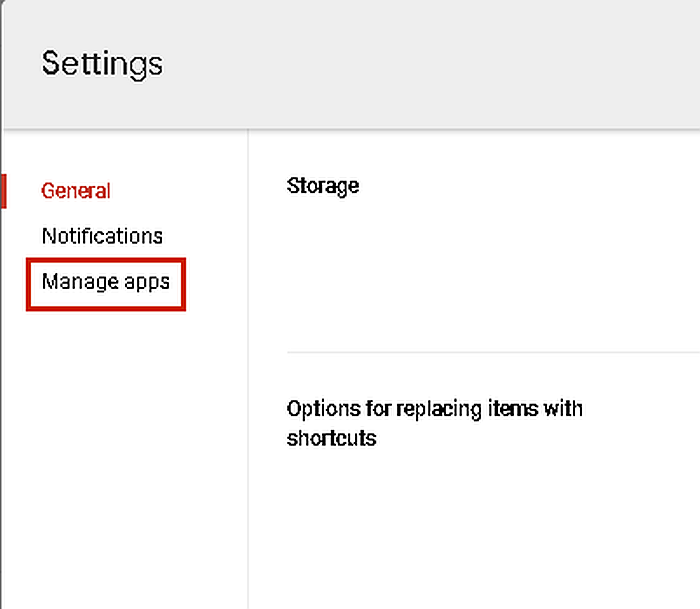
- Из списка доступных приложений прокрутите, пока не увидите WhatsApp, затем нажмите кнопку «Параметры» рядом с ним.

- Появится опция «Отключить от диска», щелкните по нему, чтобы отключить WhatsApp от Google Диска.

- После этого вы увидите всплывающее окно с предупреждением о том, что это действие отключит WhatsApp от Google Диска. Нажмите ОТКЛЮЧИТЬ для подтверждения действия.
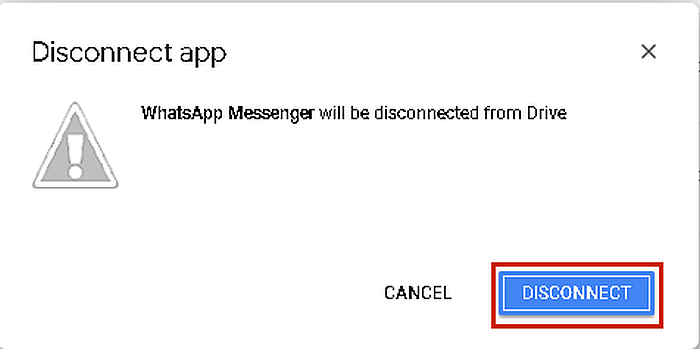
Вот видео, демонстрирующее как отключить ватсап от гугл диска:
Как отключить автоматическое резервное копирование WhatsApp для Google Диска
Удаление резервной копии WhatsApp с Google Диска — это только часть процесса. Важно, чтобы ты отключить автоматическое резервное копирование WhatsApp тоже, так что вам не придется возвращаться и удалять их снова.
Вот как это сделать:
- Откройте WhatsApp на своем Android-устройстве, затем коснитесь трех вертикальных точек в правом верхнем углу экрана.
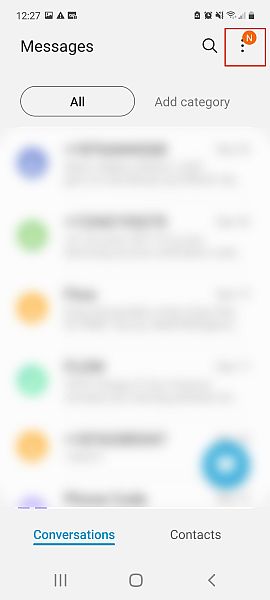
- В раскрывающемся меню коснитесь настроек чтобы получить доступ к настройкам WhatsApp.
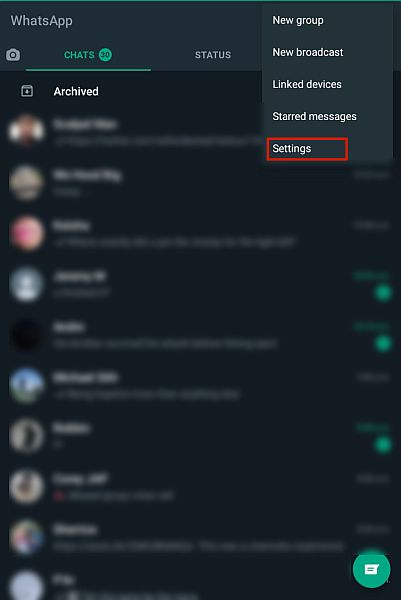
- Выберите Чаты в настройках WhatsApp. чтобы открыть настройки чата WhatsApp.

- В настройках чатов вы можете изменить тему WhatsApp, размер шрифта, резервную копию чата и многое другое. Из доступных вариантов, нажмите резервную копию чата.
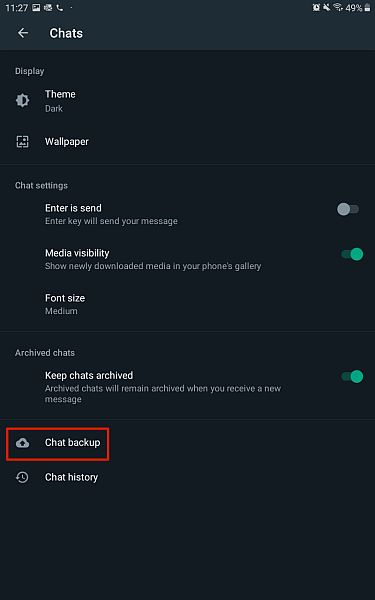
- WhatsApp позволяет автоматически создавать резервные копии на Google Диске. Однако после того, как вы настроили учетную запись для резервного копирования, вы не можете оставить это поле пустым. Лучше всего настроить его так, чтобы никогда не создавать резервные копии в учетной записи. Чтобы сделать это, нажмите Резервное копирование на Google Диск.
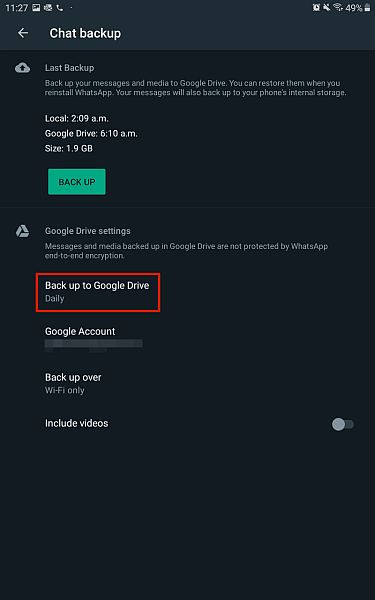
- Это покажет вам частоту, с которой WhatsApp будет создавать резервные копии на Google Диске. Измените параметр на Никогда, и WhatsApp больше не будет выполнять резервное копирование на Google Диск.
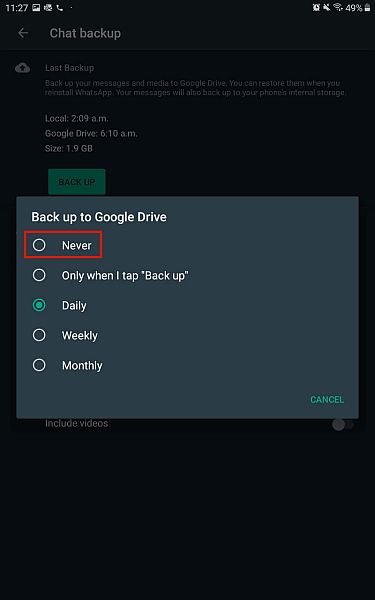
Если после того, как вы удалили свою резервную копию WhatsApp с Google Диска, вы забыли, как ее снова настроить, не волнуйтесь!
Вот подробное руководство по как сделать резервную копию WhatsApp на Google Диске.
Как удалить резервную копию WhatsApp из iCloud
Подобно Google Диску, ICloud это служба облачного хранения Apple. Вы можете использовать его для хранения, резервного копирования, восстановления и синхронизации данных на устройствах Apple. iCloud — это место, где хранятся автоматические резервные копии WhatsApp iPhone.
Вот как удалить резервную копию WhatsApp из iCloud:
- Откройте Настройки на вашем iPhone, затем коснитесь своего имени в верхней части экрана.
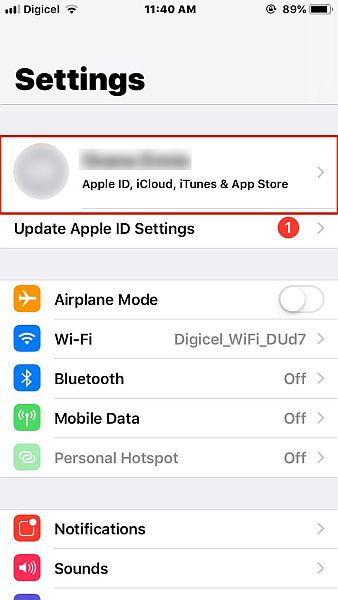
- Затем нажмите iCloud на следующей странице, чтобы откройте настройки iCloud.
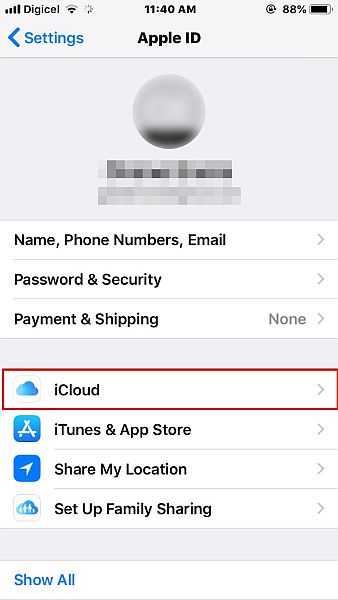
- Как только вы окажетесь в настройках iCloud, нажмите «Управление хранилищем».

- В этом разделе вы сможете настроить план хранения вашего iCloud, а также посмотреть, сколько места занимает каждое приложение. В списке доступных приложений нажмите WhatsApp Messenger, чтобы получить доступ к его резервной копии в iCloud.
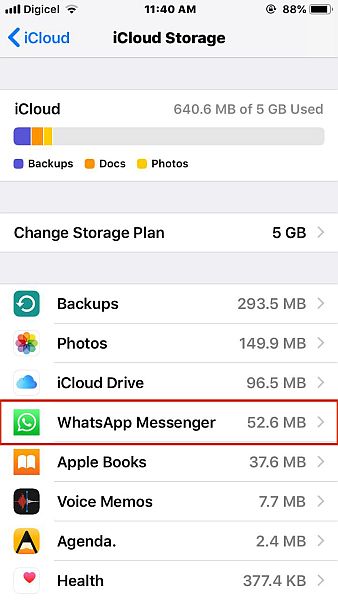
- Далее, нажмите «Удалить данные», чтобы удалить резервную копию WhatsApp. в iCloud.
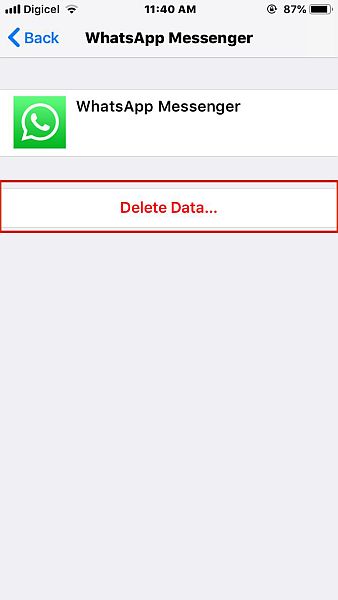
- Затем вы увидите всплывающее окно с запросом подтверждения. Нажмите «Удалить» еще раз, чтобы подтвердить действие., и вы успешно удалите резервную копию WhatsApp в iCloud.
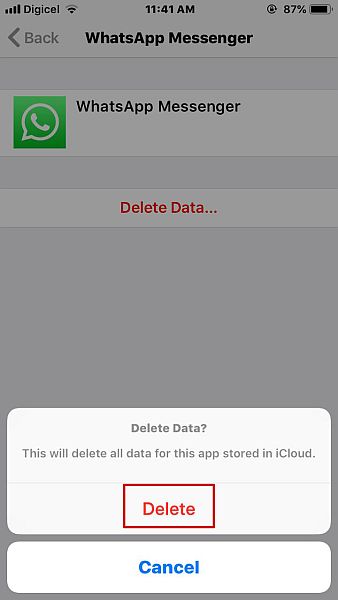
Вот видео, показывающее вам как удалить резервную копию WhatsApp из iCloud:
Как отключить WhatsApp для iCloud в настройках телефона
- Повторите шаги 1 и 2 из предыдущего раздела. для доступа к настройкам iCloud на вашем iPhone.
- Здесь вы можете увидеть все приложения, использующие iCloud. Прокрутите, пока не увидите WhatsApp, а затем отключите его. Это будет отключить WhatsApp для iCloud. Это означает, что вы не можете вручную создавать резервные копии WhatsApp в iCloud.

Как отключить автоматическое резервное копирование WhatsApp для iCloud
Другой способ остановить резервное копирование WhatsApp в iCloud означает отключить автоматическое резервное копирование WhatsApp. в айклауд. Если вы отключите WhatsApp для iCloud, вы больше не сможете создавать резервные копии автоматически или вручную. Однако, если вы хотите оставить резервное копирование вручную, но отключить автоматическое резервное копирование, вы можете сделать это в настройках WhatsApp.
Вот как это делается:
- Откройте WhatsApp на своем iPhone, затем коснитесь значка настроек в нижней части экрана.

- В настройках ватсапа коснитесь Чаты, чтобы получить доступ к настройкам чатов для WhatsApp.
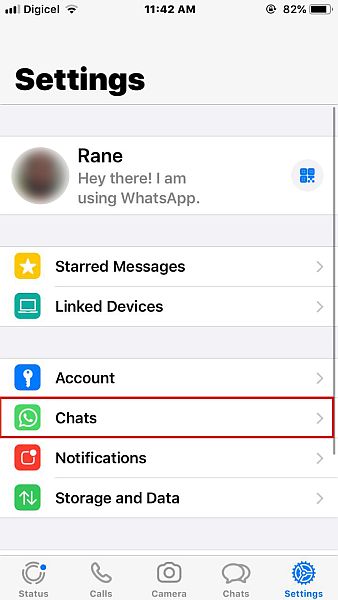
- Настройки чатов позволяют менять обои WhatsApp, создавать резервные копии чатов и многое другое. Из доступных вариантов, нажмите резервную копию чата.

- Резервное копирование чата — это место, где вы можете просмотреть сведения о своем последнем резервном копировании WhatsApp, частоте резервного копирования и многом другом. Коснитесь параметра автоматического резервного копирования. настроить частоту автоматического резервного копирования WhatsApp.
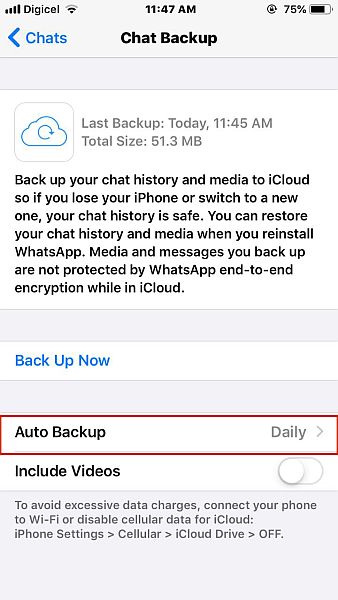
- Изменить частоту Автоматическое резервное копирование WhatsApp в положение «Выкл.», чтобы отключить автоматическое резервное копирование WhatsApp. в iCloud.
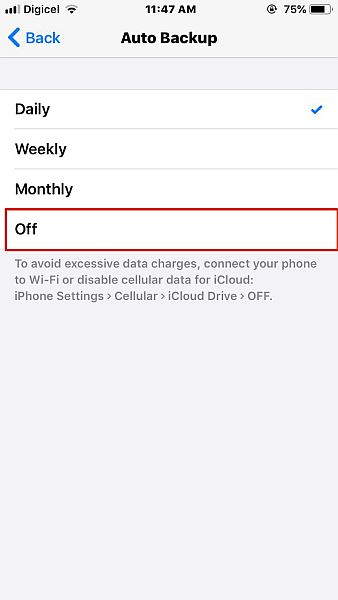
Вот видео, показывающее вам как отключить WhatsApp Backup для iCloud:
Часто задаваемые вопросы
Можно ли удалить резервную копию WhatsApp?
Вы можете удалить резервную копию WhatsApp. Если у вас есть iPhone, вам нужно будет удалить резервную копию WhatsApp из iCloud. Однако, если у вас Android, вам нужно будет удалить локальную резервную копию WhatsApp, а также резервная копия хранится на Google Диске, чтобы удалить все резервные копии.
Где хранится резервная копия WhatsApp?
Резервная копия WhatsApp хранится в разных местах для iPhone и Android. Для айфона резервная копия хранится в iCloud. Однако на устройствах Android есть резервные копии WhatsApp в двух местах. Облачная резервная копия хранится на Google Диске, а локальная резервная копия хранится на телефоне в папке /WhatsApp/Databases.
Что произойдет, если я удалю резервную копию WhatsApp?
Если вы удалите резервную копию WhatsApp, вы не сможете использовать его для восстановления истории чата WhatsApp на новом устройстве. Вы также не можете использовать его для восстановления чатов на текущем устройстве, если вы удалите и переустановите WhatsApp, так как резервные копии будут недоступны.
Как удалить резервную копию WhatsApp — подведение итогов
Итак, что вы думаете об этой статье?
Используете ли вы Google Диск или iCloud, важно знать, как обращаться с резервной копией WhatsApp.
Вот почему я написал это руководство, потому что, хотя процесс прост, мало кто знает как удалить свои резервные копии WhatsApp если им нужно. Ваша резервная копия может быть использована хакерами для кражи вашей личной информации или даже для выдачи себя за вас, если она была восстановлена на другое устройство.
Вы можете удалить резервную копию с обеих платформ или только с одной. В последнем случае вы можете использовать другую платформу, чтобы в конечном итоге восстановить резервную копию, если вам это нужно. Например, вы можете узнать, как перенести резервную копию WhatsApp с Google Диска в iCloud. здесь.
После того, как вы удалили резервную копию WhatsApp, важно остановить резервное копирование WhatsApp а также, чтобы вам не пришлось возвращаться и удалять их снова.
Я надеюсь, что это руководство помогло вам решить проблемы с резервным копированием WhatsApp. Обязательно напишите в комментариях, как у вас прошел этот процесс.
Также не забудьте поделиться этим руководством со своей семьей, друзьями и подписчиками, чтобы они могли узнать как удалить резервные копии WhatsApp тоже.
последние статьи